
콘텐츠
사진 컬렉션이 약간 통제력을 상실하게되는 경우 혼란에 질서를 불러 일으키고 Mac에서 사진 컬렉션을 정리할 수 있습니다.
대부분의 사용자는 지난 수천 년 동안 축적 해 온 수천 개의 사진을 컴퓨터에 저장하고 있으며, 그 사진은 모든 곳에 흩어져 있고 제대로 구성되지 않았을 가능성이 큽니다.
물론, 자신을 비난하고 머리를 숙이고하는 것은 쉽지만, 매우 일반적입니다. 거대한 거래는 아니지만 몇 년 전부터 특정 사진이나 앨범을 찾으면 사진을 정리하여 관리하기 쉽도록 만들 수 있습니다.
다행히도 사진 관리 프로그램을 사용하여 모든 것을 처리하거나 사진을 수동으로 구성하여 컬렉션을 다시 찾도록하려는 경우 사진을 구성 할 수있는 몇 가지 방법이 있습니다.
Mac에서 사진 컬렉션을 구성하는 방법은 다음과 같습니다.
사진 관리 앱 사용
사진 구성 프로세스에 약간의 자동화 기능을 추가하려면 사진 관리 응용 프로그램을 사용하면 도움이 될 수 있으며 Mac 사용자를위한 최상의 옵션은 새로운 사진 응용 프로그램을 이용하는 것입니다.
모든 사진을 사진 응용 프로그램으로 가져온 다음 응용 프로그램 자체에서 사진 컬렉션을 관리 할 수 있습니다. 사진을 가져 오려면 사진 앱을 열고 메뉴 표시 줄로 가서를 클릭하면됩니다. 파일, 그 다음에 수입.
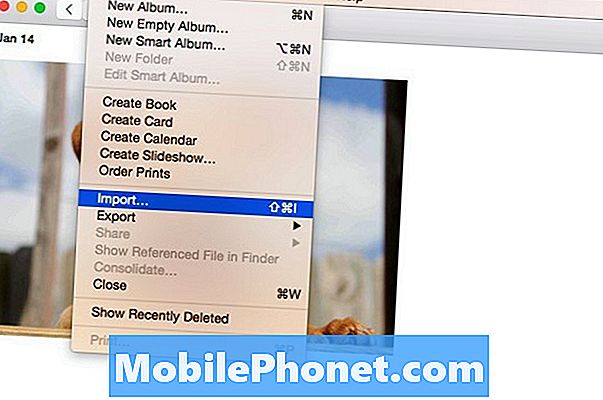
Finder 창이 나타나고 거기에서 모든 사진이 저장된 위치를 탐색 할 수 있습니다. 사진이있는 폴더를 선택한 다음을 클릭하십시오. 가져 오기 검토. 사진이 여러 폴더에 흩어져있는 경우 가져올 때 해당 폴더에 별도로 추가해야합니다.
가져 오기 위해 선택한 모든 사진이 다음 창에서 격자 레이아웃으로 나타납니다. 여기에서 가져올 특정 사진을 선택하거나 한 번에 모든 사진을 가져올 수 있습니다. 이렇게하는 것이 좋습니다. 간단히 클릭하십시오모든 새 항목 가져 오기.
모든 사진을 가져 오기 전에 명심해야 할 점 중 하나는 iCloud Photo Library가 활성화되어 있으면 Photos Mac 응용 프로그램으로 가져 오는 모든 사진이 iPhone 또는 다른 iOS 장치에 자동으로 표시된다는 것입니다. 잘. 이것은 iPhone 저장 공간을 사용하지 않고 iCloud 저장 공간을 사용합니다. 그래도 사진을 Mac의 사진 응용 프로그램에만 표시하려면 사진 응용 프로그램의 설정에서 iCloud 사진 라이브러리를 비활성화해야합니다.
모든 사진을 가져 오면 사진 앱을 사용하여 자신 만의 앨범 및 컬렉션을 만들 수 있으며 사진의 스마트 검색 기능을 사용하여 사진을 쉽게 검색 할 수 있습니다. 즉, 사진 폴더를 자세히 살펴볼 필요가 없습니다. 특정 사진을 찾으려면.
수동으로 구성
사진 관리 앱을 사용하지 않고 수동으로 사진 컬렉션을 정리하려면 사진을 찍는 것이 더 오래 걸릴 수도 있지만 사진을 찍는 것이 좋습니다.

사진을 정리할 때 유의해야 할 몇 가지 사항이 있습니다. 첫째, 모든 사진을 한 위치에 저장하는 것이 가장 좋습니다. OS X에는 이러한 목적으로 Pictures 폴더가 있습니다. 그 폴더를 사용하여 가지고있는 모든 사진을 그 폴더에 넣으십시오.
거기에서 앨범으로 하위 폴더를 만들고 그에 따라 사진을 분리 할 수 있습니다. 따라서 최근 방학의 사진이있는 경우 모두 하나의 폴더에 넣고 "Vacation 2014"와 같은 이름을 지정하십시오.
사진의 이름을 변경하지 않아도됩니다. 실제로는 아무런 효과가 없으며 어쨌든 영원히 걸릴 것입니다. 특히 수천 장의 사진이있는 경우 특히 그렇습니다. 가장 중요한 것은 사진을 앨범 폴더에 넣은 다음 그에 따라 폴더의 이름을 지정하는 것입니다.
사진 백업
아마도 사진 컬렉션을 구성하는 가장 중요한 단계는 정리 작업과는 아무런 관련이 없지만, 처음부터 사진을 잃어 버리지 않도록하는 것이므로 매우 나쁜 일일 수 있습니다.
하나의 옵션은 클라우드에서 사진을 백업하는 것입니다. 실제로 가져 오는 모든 사진이 iCloud 계정에 업로드되므로 iCloud Photo Library를 사용하면 정말 쉽습니다.
그러나 Apple은 무료로 5GB의 저장 공간 만 제공합니다. 그것보다 더 많은 것은 당신이 지불해야합니다. 그러나 최대 20GB의 범프는 매월 0.99 달러에 불과하므로 가격이 적당합니다. 사진 저장 공간이 충분합니다.
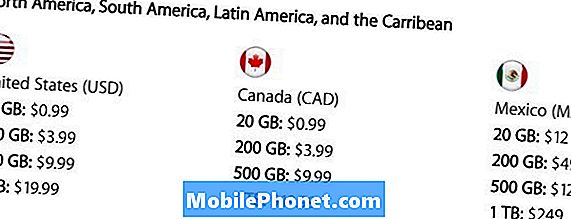
Dropbox 또는 Google 드라이브를 사용하여 클라우드에 사진을 저장할 수도 있습니다. Dropbox는 2GB, Google 드라이브는 15GB까지 무료로 사용할 수 있습니다 (Gmail과 공유 함에도 불구하고). 이러한 서비스를 통해 각각의 Mac 응용 프로그램을 다운로드 한 다음 다른 폴더와 마찬가지로 사진을 복사하여 붙여 넣기하여 클라우드에 백업 할 수 있습니다.
아마도 최상의 옵션은 사진을 플래시 드라이브 또는 외장 하드 드라이브에 백업하는 것입니다. 이 64GB USB 3.0 플래시 드라이브는 저렴한 가격으로 모든 사진을 백업 할 수있는 충분한 저장 공간을 제공합니다.
보유하고있는 경우 외장 하드 드라이브를 사용할 수 있습니다. 많이 사진과 어쩌면 많은 공간을 차지하는 동영상까지도 포함 할 수 있습니다. 이 60 달러짜리 Western Digital 모델과 같은 1TB 하드 드라이브는 단지 사진이 아닌 모든 것을 백업하는 트릭을 수행합니다.
어떤 경우에도 데이터를 백업하는 것이 항상 좋은 생각입니다. 따라서 컴퓨터가 충돌하는 경우 중요한 정보를 잃지 않도록하십시오.


